excel怎么批量在文字中间删除空格(Excel批量删除文本右侧不等个空格的2种操作)
(方方格子插件)
如图所示,文本的右侧存在不等个空格,现在我们只想去除文本右侧的这些所有的空格该如何操作呢?

一、
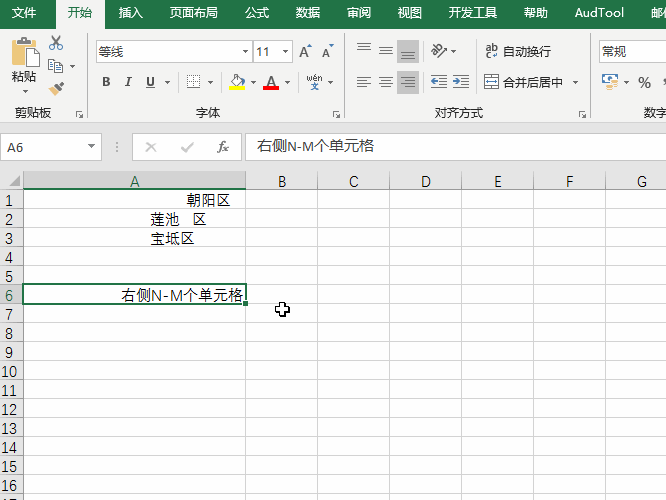
1.选中数据区域。

2.选择方方格子按钮。

3.选择删除末尾文本的操作命令。

4.即可一键全部删除。

二、

1.将文本复制一列出来。

2.选择方方格子按钮。

3.选择文本倒序的操作命令。

4.好了,在右侧单元格输入如下图的公式。

5.下拉复制函数,然后是右拉尽量多的复制函数

7.然后,同样的操作,选中数据进行文本倒序。

7.然后,同样的操作,选中数据进行文本倒序。

8.好了,复制文本到b列,然后将其右对齐即可发现右侧的空格没有了。

如果经验帮到了你,请记得分享!
,免责声明:本文仅代表文章作者的个人观点,与本站无关。其原创性、真实性以及文中陈述文字和内容未经本站证实,对本文以及其中全部或者部分内容文字的真实性、完整性和原创性本站不作任何保证或承诺,请读者仅作参考,并自行核实相关内容。文章投诉邮箱:anhduc.ph@yahoo.com






